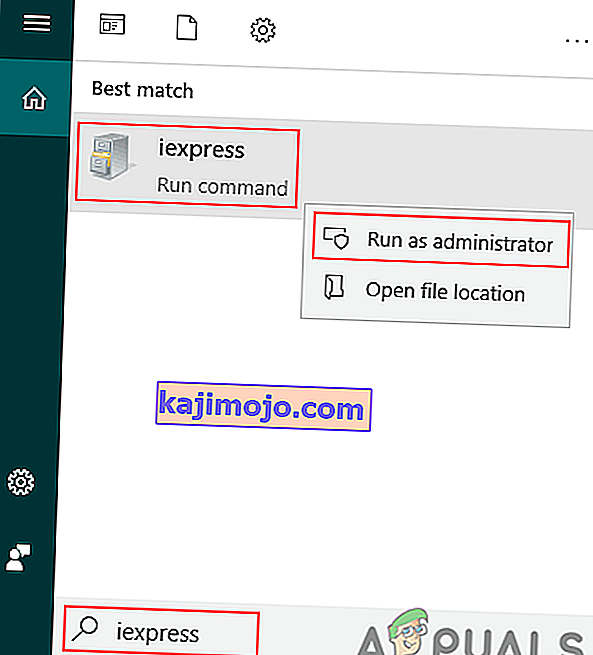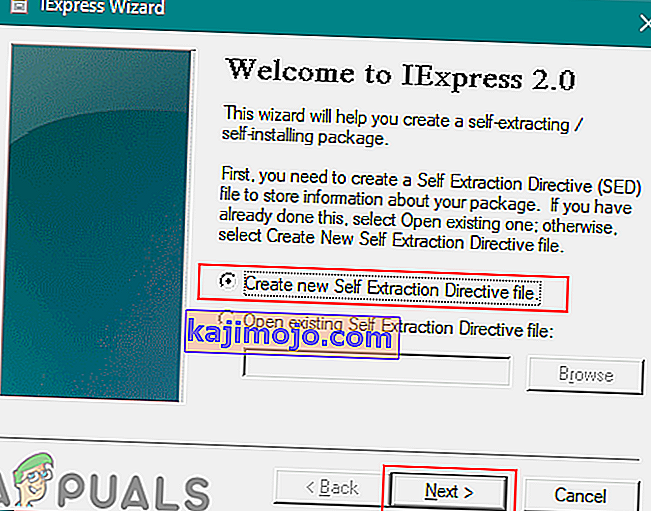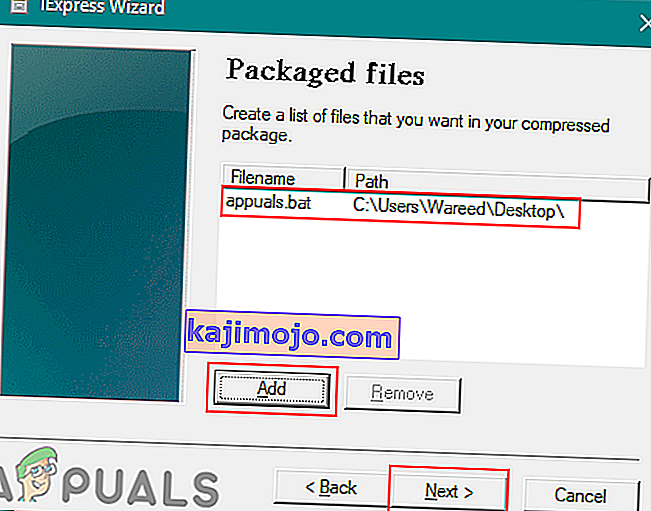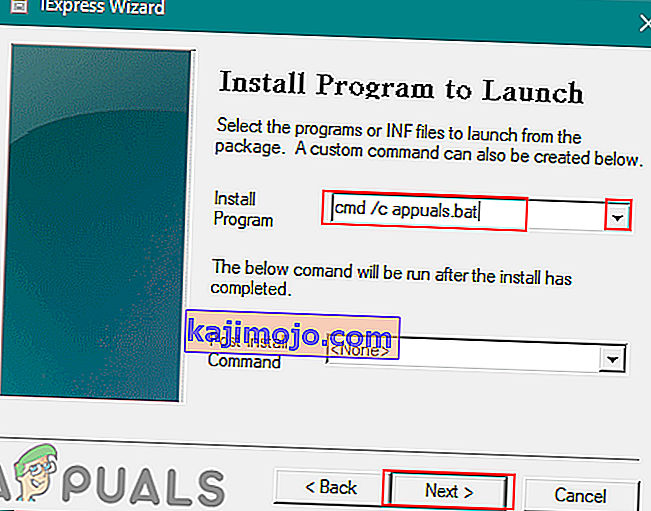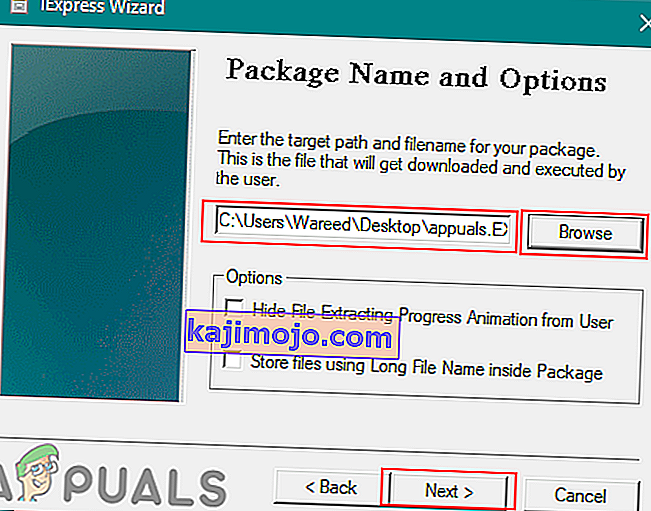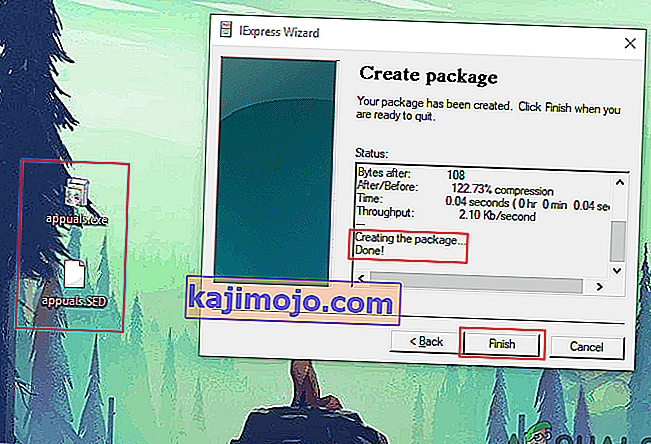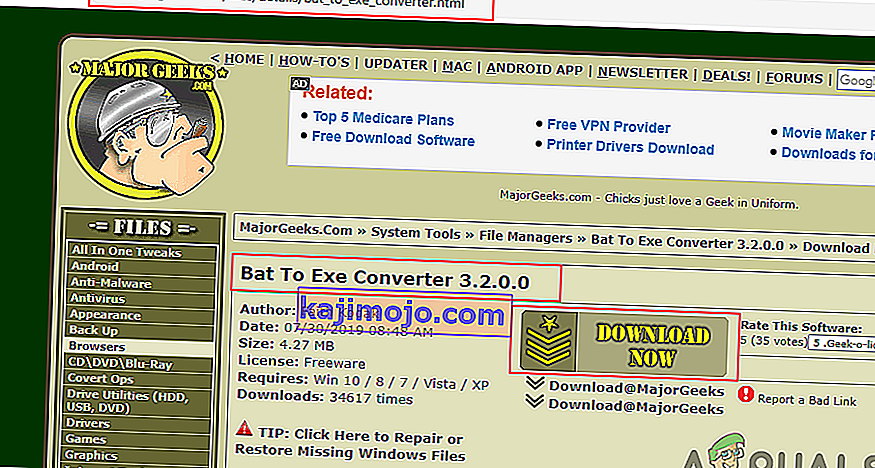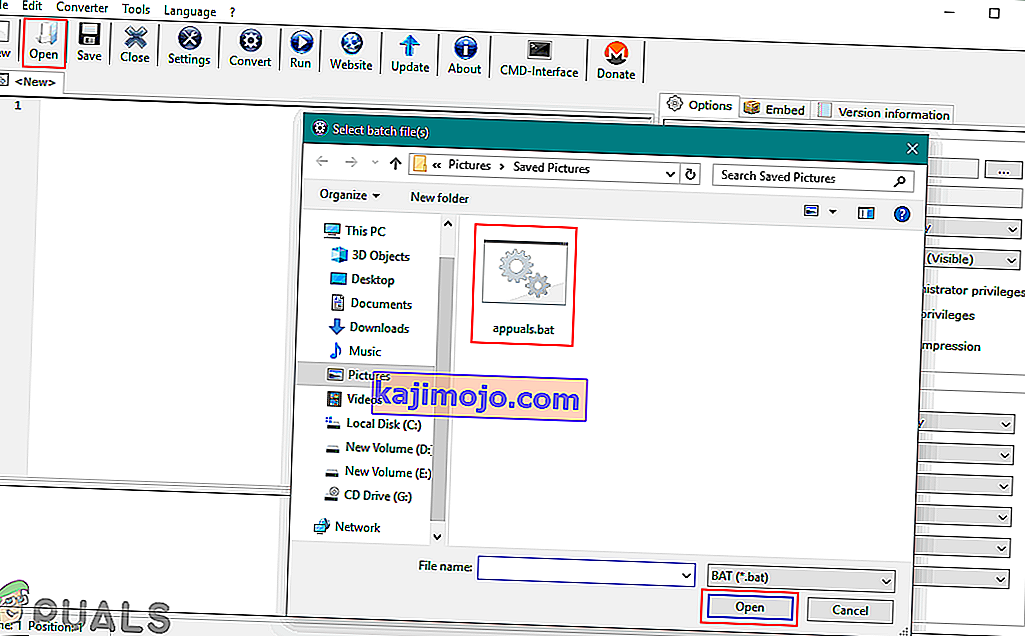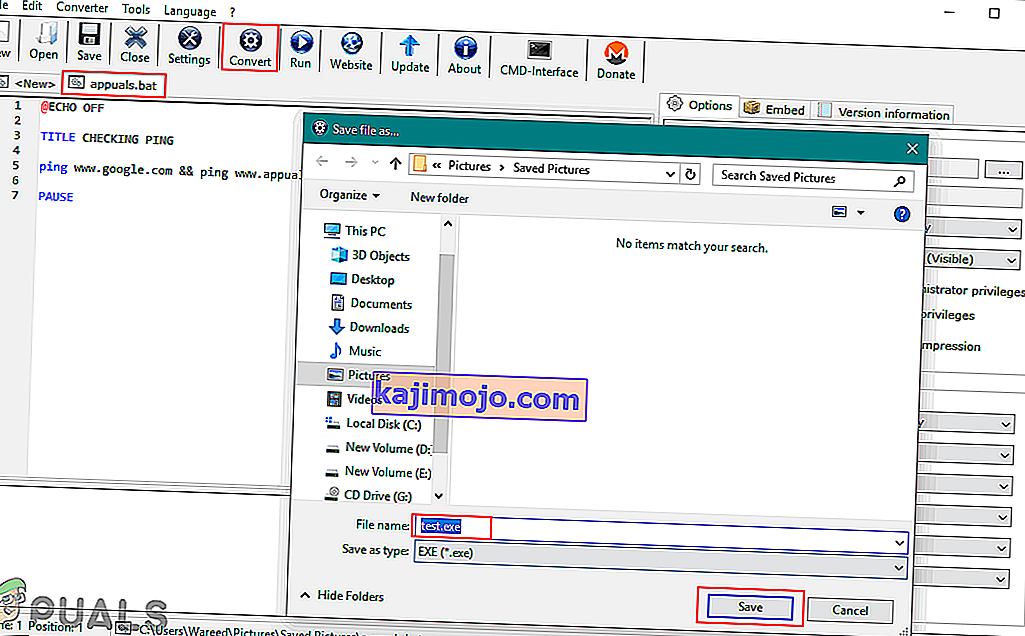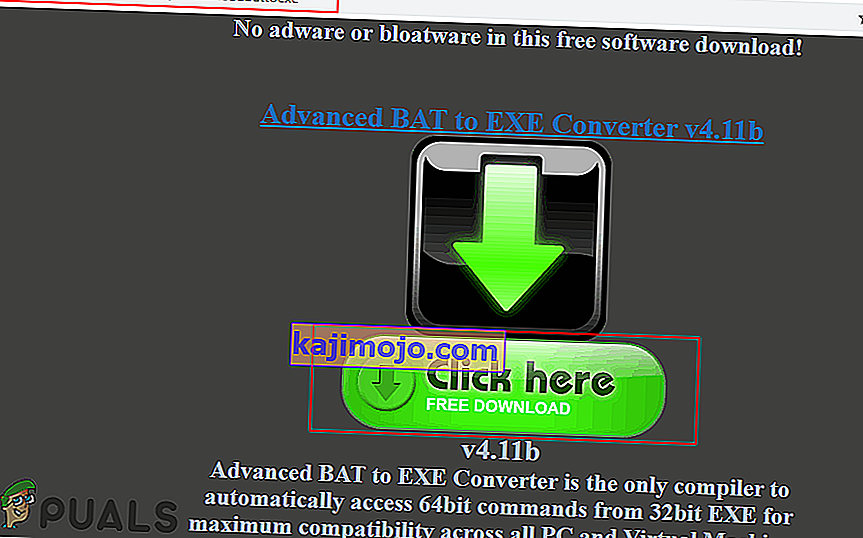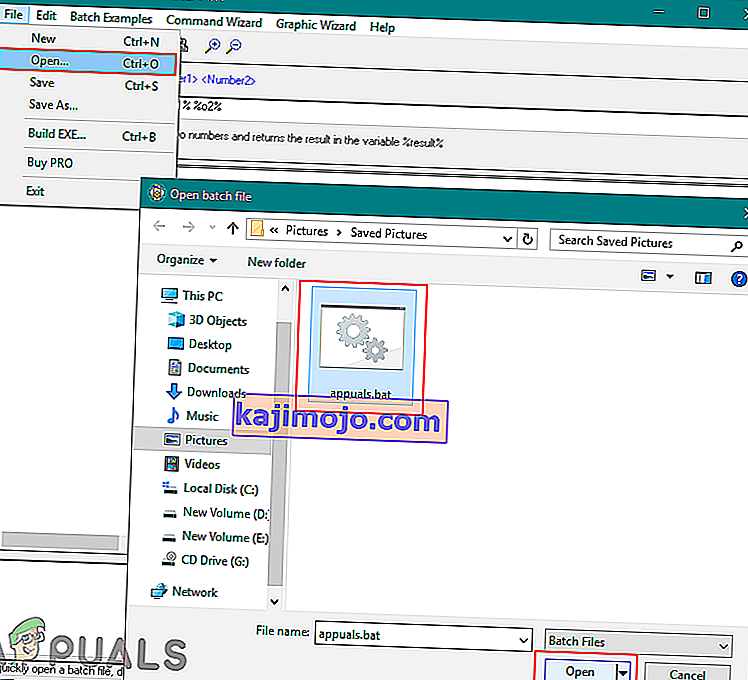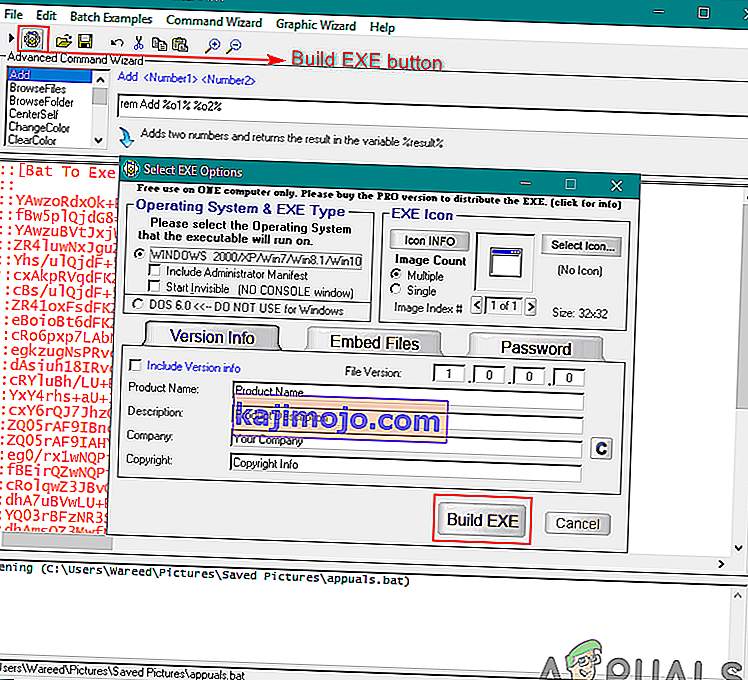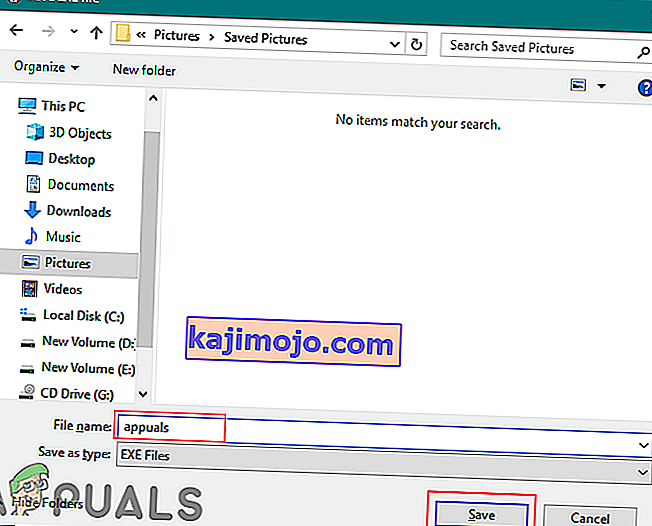Τα σενάρια δέσμης είναι η σειρά εντολών που αποθηκεύονται σε ένα αρχείο απλού κειμένου που μπορούν να εκτελεστούν από τον διερμηνέα γραμμής εντολών. Ενώ εκτελέσιμα αρχεία χρησιμοποιούνται για την εκτέλεση διαφόρων λειτουργιών και εργασιών σε έναν υπολογιστή. Ορισμένοι χρήστες αναρωτιούνται εάν υπάρχει τρόπος μετατροπής του σεναρίου δέσμης (BAT) σε εκτελέσιμο αρχείο (EXE). Σε αυτό το άρθρο, μπορείτε να βρείτε τις μεθόδους που θα σας πουν πώς να μετατρέψετε τις δέσμες ενεργειών σε εκτελέσιμα αρχεία.

Υπάρχουν διάφορες μέθοδοι που περιλαμβάνουν τη χρήση λογισμικού τρίτου μέρους ή τη χρήση του οδηγού πακέτου αυτόματης εξαγωγής των Windows. Θα σας δείξουμε την απλή μετατροπή δέσμης ενεργειών σε εκτελέσιμα αρχεία. Ωστόσο, μπορεί να υπάρχουν κάποιες επιπλοκές εάν τα σενάρια παρτίδας έχουν σφάλματα ή πολυπλοκότητα. Χρησιμοποιούμε το σενάριο παρτίδας ελέγχου ping ως παράδειγμα σε αυτό το άρθρο. Ορισμένες από τις παρακάτω μεθόδους θα μοιάζουν επαναλαμβανόμενες, αλλά όλο το λογισμικό μετατροπής έχει σχεδόν παρόμοια ονόματα.
Χρήση του iexpress.exe για μετατροπή BAT σε EXE
Το Iexpress.exe είναι ο οδηγός δημιουργίας εγκατάστασης που είναι διαθέσιμος στο λειτουργικό σύστημα των Windows. Αυτό το εργαλείο είναι κατασκευασμένο από μια δέσμη εντολών που βοηθούν τους χρήστες να δημιουργήσουν ένα μόνο πακέτο αυτόματης εξαγωγής από ένα σύνολο αρχείων. Αυτό το εκτελέσιμο αρχείο είναι μέρος του Windows Internet Explorer. Ωστόσο, χρησιμοποιώντας αυτό το εκτελέσιμο αρχείο, ο χρήστης μπορεί να μετατρέψει το σενάριο δέσμης (BAT) σε εκτελέσιμο αρχείο (EXE). Ακολουθήστε τα παρακάτω βήματα για να λάβετε ένα αρχείο EXE μέσω iexpress.exe:
- Κρατήστε πατημένο το πλήκτρο Windows και πατήστε S για να ανοίξετε τη δυνατότητα αναζήτησης. Πληκτρολογήστε ' iexpress.exe ' στην αναζήτηση, κάντε δεξί κλικ πάνω του και επιλέξτε Εκτέλεση ως διαχειριστής .
Σημείωση : Αφού πληκτρολογήσετε το όνομα, μπορείτε επίσης να κρατήσετε πατημένο το CTRL + Shift και να πατήσετε το κουμπί Enter για να το ανοίξετε ως διαχειριστής.
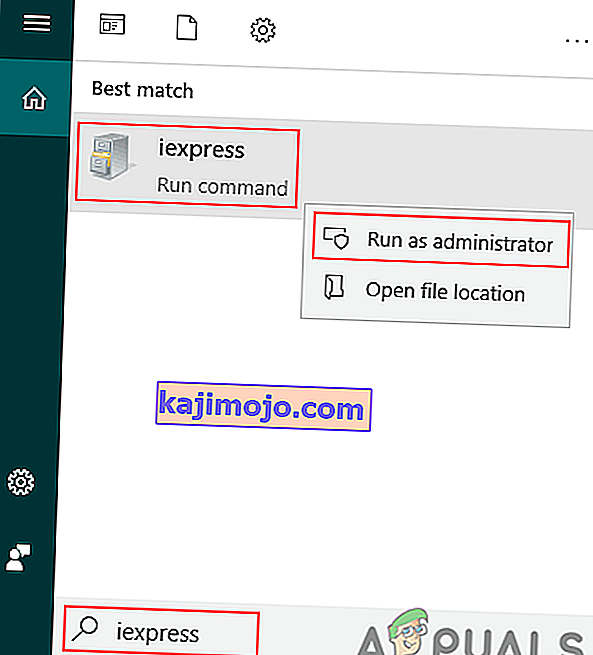
- Επιλέξτε την επιλογή Δημιουργία νέου SED και κάντε κλικ στο κουμπί Επόμενο .
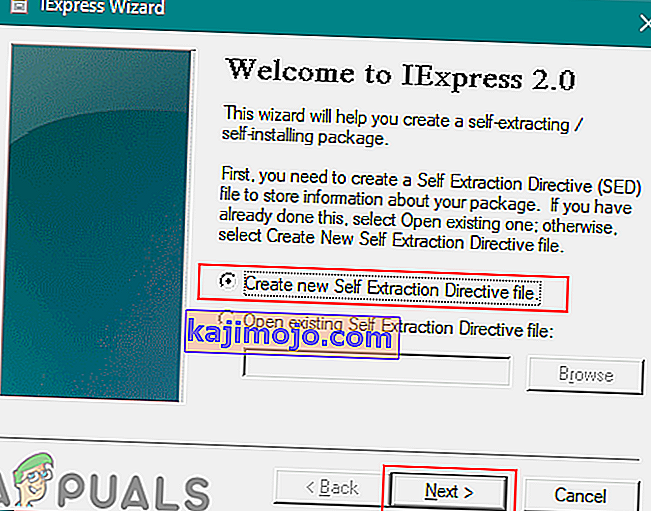
- Μην αλλάξετε τον σκοπό του πακέτου και κάντε κλικ στο Επόμενο . Δώστε τον τίτλο πακέτου για τα παράθυρα διαλόγου.
- Κάντε κλικ στο κουμπί Επόμενο τόσο για τη γραμμή επιβεβαίωσης όσο και για τη συμφωνία άδειας χρήσης. Τώρα κάντε κλικ στο κουμπί Προσθήκη σε Συσκευασμένα αρχεία, επιλέξτε το δέμα δέσμης ενεργειών και κάντε κλικ στο κουμπί Άνοιγμα .
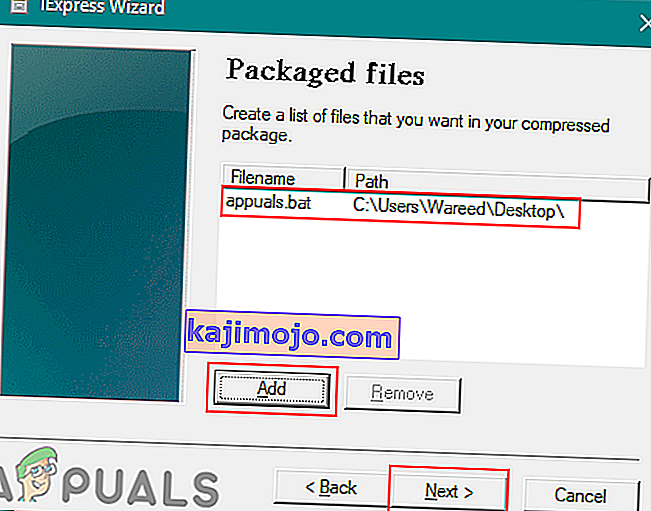
- Κάντε κλικ στο μενού Εγκατάσταση προγράμματος και επιλέξτε το σενάριο δέσμης . Αφού επιλέξετε πληκτρολογήστε την εντολή πριν από το όνομα του αρχείου όπως φαίνεται παρακάτω:
cmd / c appuals.exe
Σημείωση : Το appuals.exe είναι το όνομα δέσμης δέσμης που επιλέγετε στο μενού Εγκατάσταση προγράμματος.
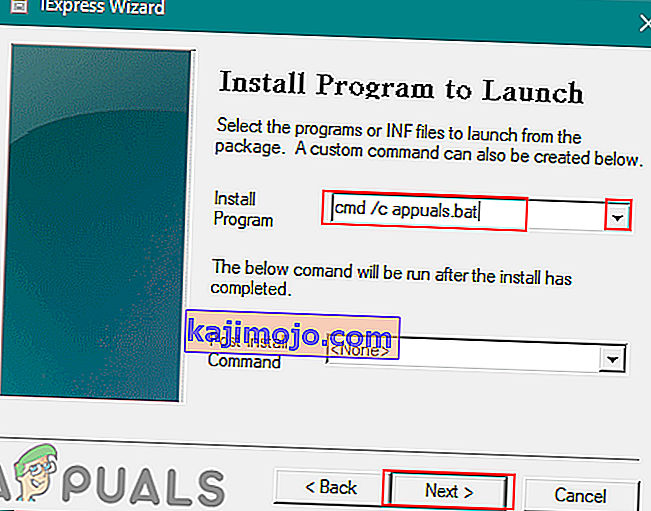
- Πατήστε το κουμπί Επόμενο τόσο για το παράθυρο Εμφάνιση όσο και για το ολοκληρωμένο μήνυμα. Τώρα δώστε τη διαδρομή και το όνομα αρχείου για το πακέτο κάνοντας κλικ στο κουμπί Αναζήτηση .
Σημείωση : Μπορείτε να ορίσετε τις επιλογές ή να τις αφήσετε ανεξέλεγκτες, εξαρτάται από εσάς.
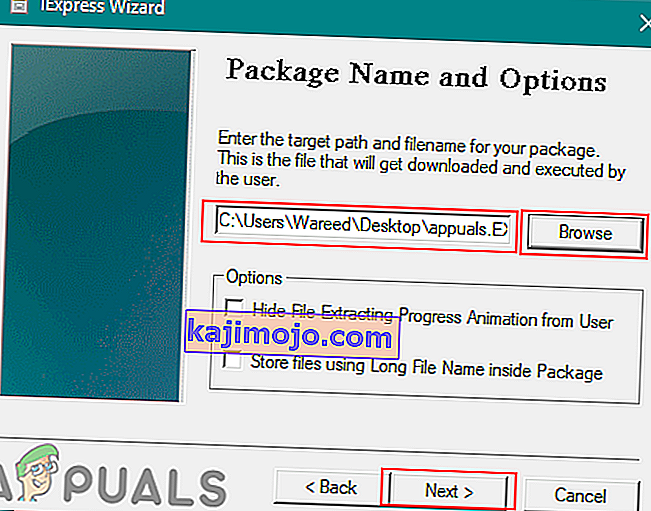
- Κάντε κλικ στο κουμπί Επόμενο και για το Configure Restart και Save SED. Τέλος, κάντε κλικ στο κουμπί Επόμενο για Δημιουργία πακέτου και, στη συνέχεια, κάντε κλικ στο κουμπί Τέλος .
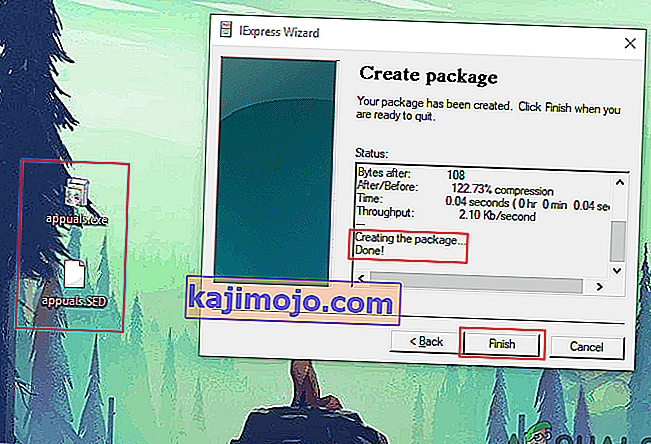
- Βρείτε τα δύο αρχεία στη διαδρομή που παρείχατε. Το ένα θα είναι το αρχείο EXE και το άλλο θα είναι SED . Κάντε διπλό κλικ στο αρχείο EXE για να το εκτελέσετε.
Χρήση του μετατροπέα BAT σε EXE
Εάν η πρώτη μέθοδος σας προκαλεί σύγχυση, μπορείτε να κατεβάσετε μία από τις εφαρμογές τρίτων. Τα περισσότερα εργαλεία τρίτων είναι ειδικά σχεδιασμένα για αυτήν τη συγκεκριμένη μετατροπή δύο αρχείων. Ο μετατροπέας BAT σε EXE είναι ένα από τα διάσημα εργαλεία που χρησιμοποιούν οι περισσότεροι χρήστες για να μετατρέψουν δέσμες ενεργειών. Ακολουθήστε τα παρακάτω βήματα για να δοκιμάσετε τον μετατροπέα BAT σε EXE:
- Ανοίξτε το πρόγραμμα περιήγησής σας και κατεβάστε το πρόγραμμα εγκατάστασης του BAT to EXE Converter. Εγκαταστήστε το εργαλείο εκτελώντας το πρόγραμμα εγκατάστασης.
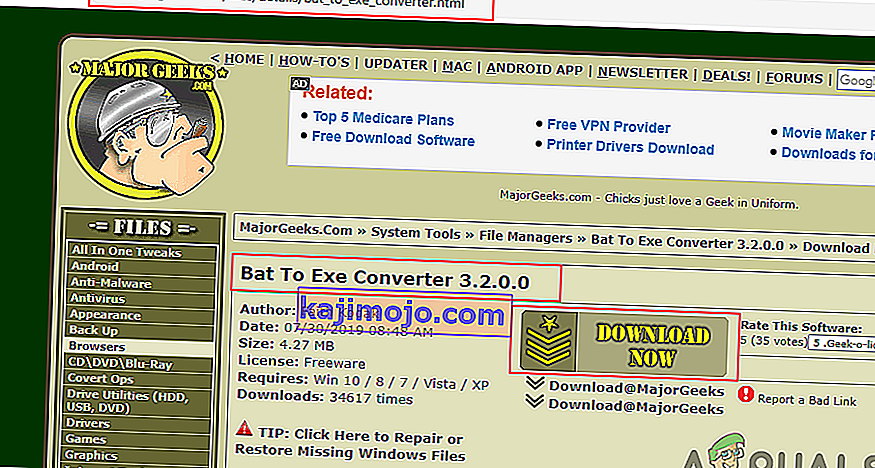
- Κάντε διπλό κλικ στη συντόμευση BAT to EXE Converter για να το ανοίξετε. Κάντε κλικ στο κουμπί Άνοιγμα στο επάνω μέρος. Επιλέξτε το αρχείο δέσμης δέσμης ενεργειών και κάντε κλικ στο κουμπί Άνοιγμα .
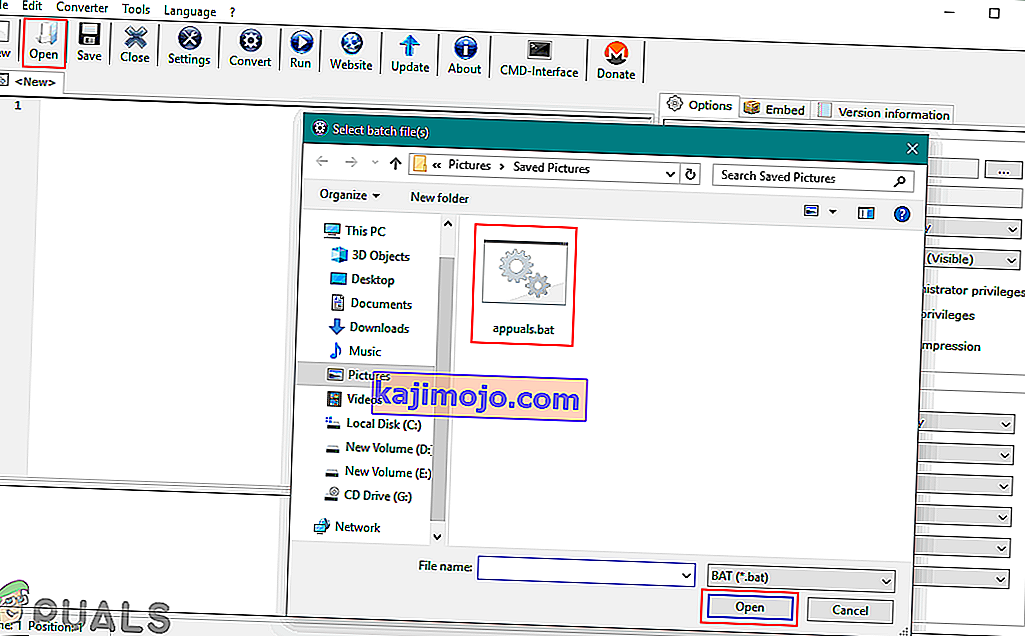
- Τώρα κάντε κλικ στο εικονίδιο του κουμπιού Μετατροπή στο επάνω μέρος και επιλέξτε το όνομα και την τοποθεσία για να αποθηκεύσετε το αρχείο μετατροπής.
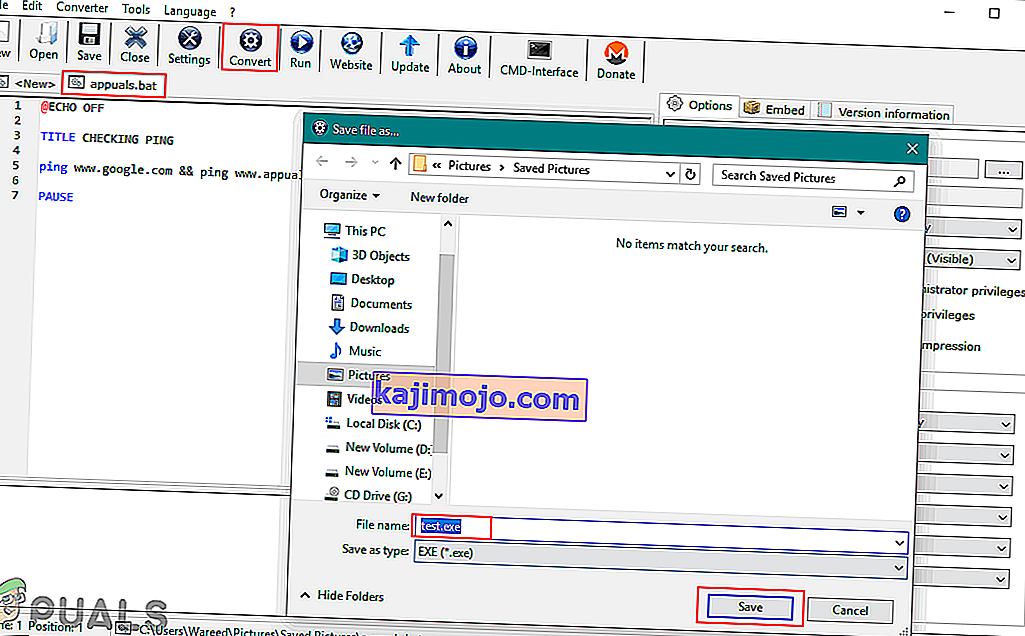
- Θα δημιουργηθεί το εκτελέσιμο αρχείο για τη δέσμη ενεργειών δέσμης.
Χρήση του Advanced BAT to EXE Converter
Αυτό το εργαλείο είναι διαφορετικό από το παραπάνω. Τα περισσότερα από τα εργαλεία έχουν παρόμοια ονόματα, αλλά δημοσιεύονται από διαφορετικούς προγραμματιστές. Αυτό θα έχει μερικές από τις επιπλέον δυνατότητες που οι χρήστες μπορούν να χρησιμοποιήσουν σύμφωνα με τις ανάγκες τους. Ωστόσο, η μετατροπή των σεναρίων παρτίδας είναι απλή με αυτό το εργαλείο. Ακολουθήστε τα παρακάτω βήματα για να μετατρέψετε τη δέσμη ενεργειών δέσμης σε εκτελέσιμο αρχείο χρησιμοποιώντας το Advanced BAT σε EXE μετατροπέα:
- Ανοίξτε το πρόγραμμα περιήγησής σας και κατεβάστε το λογισμικό Advanced BAT to EXE Converter. Στη συνέχεια, εγκαταστήστε τον στον υπολογιστή σας.
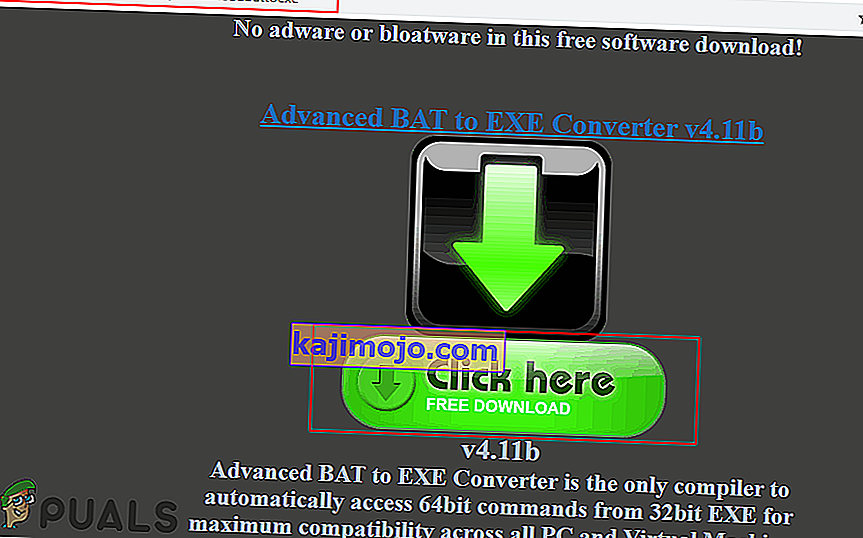
- Κρατήστε πατημένο το πλήκτρο Windows και πατήστε S για να ανοίξετε τη δυνατότητα αναζήτησης των Windows. Αναζητήστε Advanced BAT σε EXE και ανοίξτε την εφαρμογή.
- Κάντε κλικ στο μενού Αρχείο στη γραμμή μενού και επιλέξτε την επιλογή Άνοιγμα . Επιλέξτε το σενάριο παρτίδας και κάντε κλικ στο κουμπί Άνοιγμα .
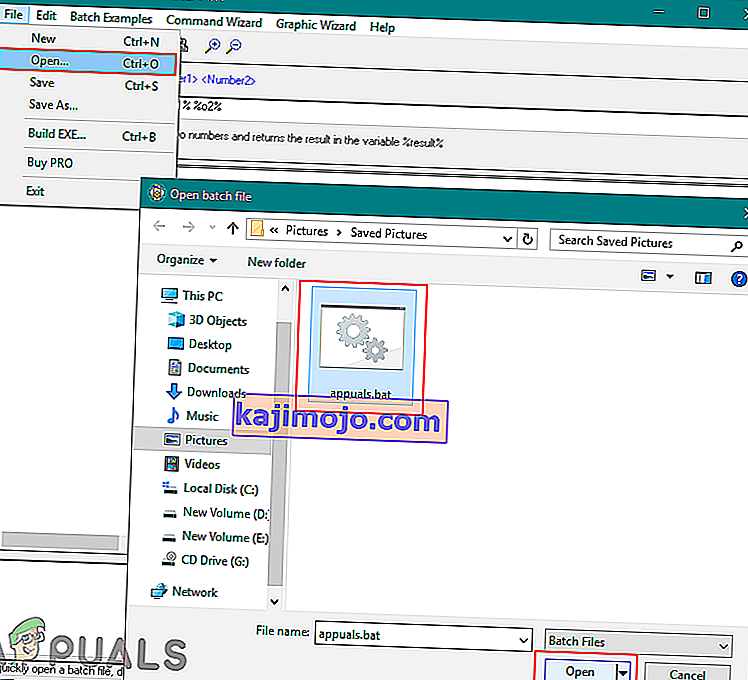
- Τώρα κάντε κλικ στο εικονίδιο Build EXE κάτω από τη γραμμή μενού. Θα εμφανιστεί ένα νέο παράθυρο και κάντε κλικ στο κουμπί Build EXE σε αυτό.
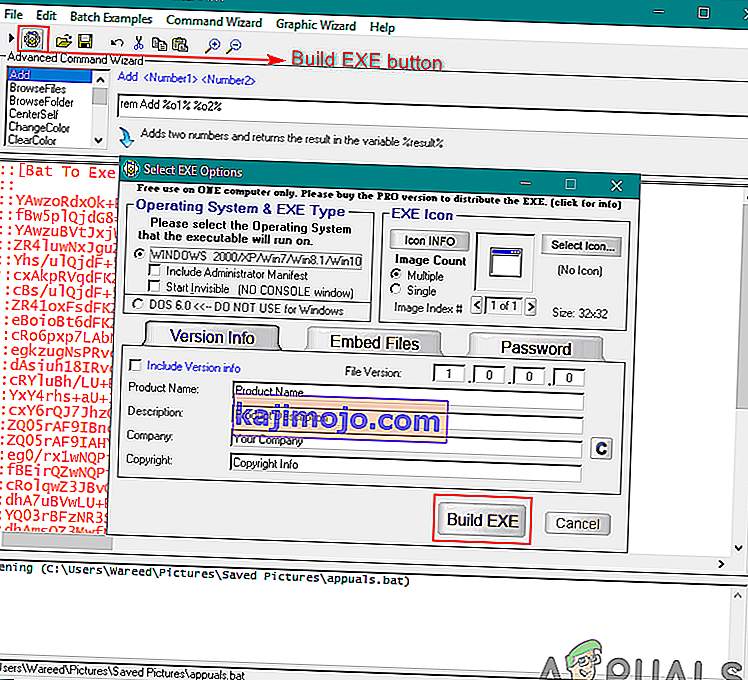
- Πληκτρολογήστε το όνομα αρχείου αποθήκευσης EXE και κάντε κλικ στο κουμπί Αποθήκευση .
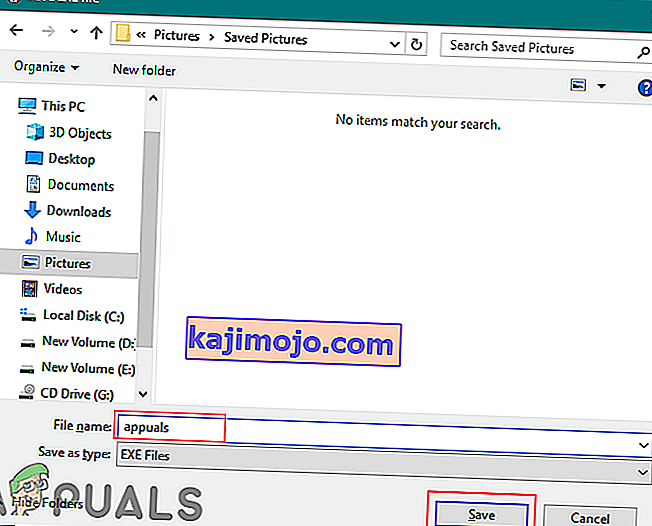
- Το αρχείο σας θα είναι έτοιμο ως εκτελέσιμο αρχείο. Ανοίξτε το κάνοντας διπλό κλικ στο αρχείο και ελέγξτε ότι θα λειτουργήσει με επιτυχία.
Υπάρχουν πολλά άλλα εργαλεία που μπορούν να βοηθήσουν τους χρήστες να μετατρέψουν το αρχείο BAT σε EXE. Το BAT 2 EXE είναι ένα άλλο καλό εργαλείο που μπορείτε να ελέγξετε. Μπορεί να μετατρέψει όλα τα διαθέσιμα σενάρια δέσμης που είναι διαθέσιμα στο φάκελο επιλέγοντας απλώς το φάκελο. Το εργαλείο BAT 2 EXE σάς επιτρέπει επίσης να προσθέσετε τη δήλωση διαχειριστή.